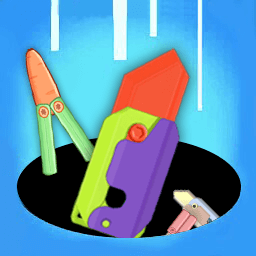手机快影如何剪辑照片 快剪辑导入图片后如何拖动到12秒的操作方法
日期: 来源:冰糖安卓网
手机快影如何剪辑照片,现如今随着科技的不断发展和智能手机的普及,手机摄影已经成为人们记录生活点滴的重要方式之一,而在手机快影这款功能强大的剪辑软件中,如何剪辑照片并导入图片后进行操作,特别是如何将其拖动到12秒的时间点,成为了用户们关注的焦点。在本文中将详细介绍手机快影中剪辑照片的操作方法,助您轻松拥有精彩的剪辑作品。无论是想要记录旅行的美景、记录生日的欢乐瞬间,还是记录日常的点滴趣事,手机快影将成为您最好的剪辑助手。
快剪辑导入图片后如何拖动到12秒的操作方法
具体方法:
1.进入快剪辑,选择“剪辑”。
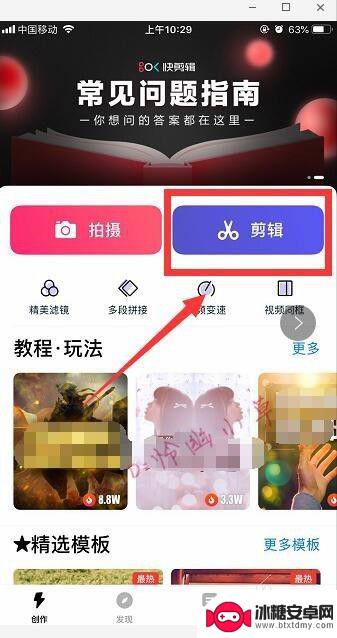
2.点击“图片”,再选择图片。点击“导入”,然后“确定”。
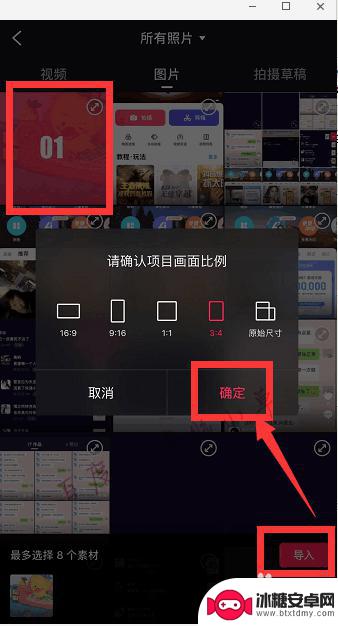
3.直接点击“下一步”或者“继续”,这里是没办法拖动的。

4.点击图片素材,会出现白框,再在素材上左滑。
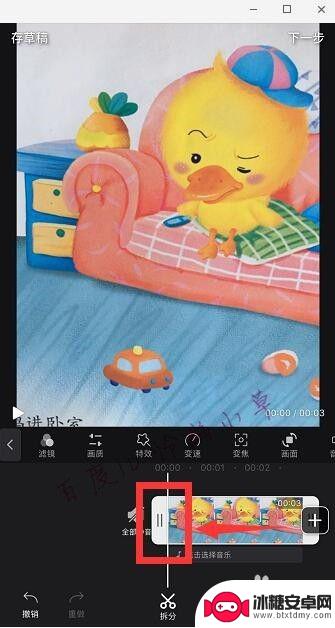
5.拖动右边的白框,一直到12秒或其他时间都可以。
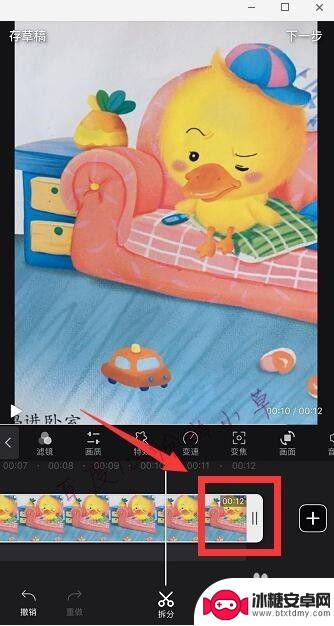
6.关闭水印后点击“生成”。
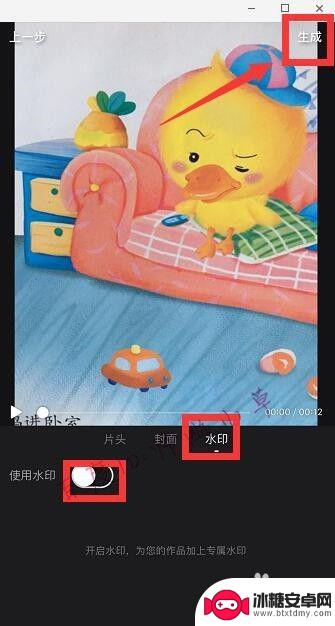
7.最后保存到系统相册。
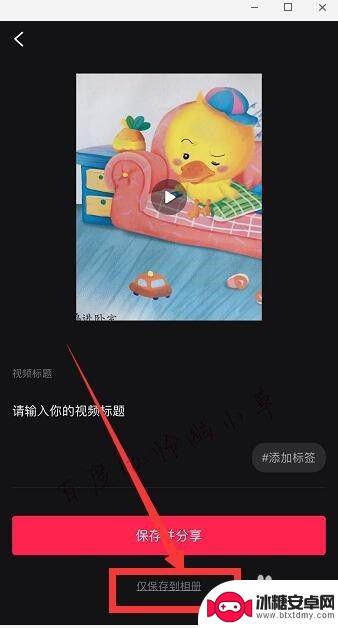
以上就是手机快影如何剪辑照片的全部内容,有需要的用户可以按照小编的步骤进行操作,希望对大家有所帮助。